linux流量检测
在工作,会遇到需要排查当前的网络流量,排查当前哪些服务进程比较耗流量,这里就介绍几个参考工具
iftop - 实时流量监控神器
安装
apt install iftop # Ubuntu/Debian
yum install iftop # CentOS/RHEL
使用方式
# 监控默认网卡
sudo iftop
# 监控指定网卡
sudo iftop -i eth0
# 按端口显示
sudo iftop -P # 大写的P
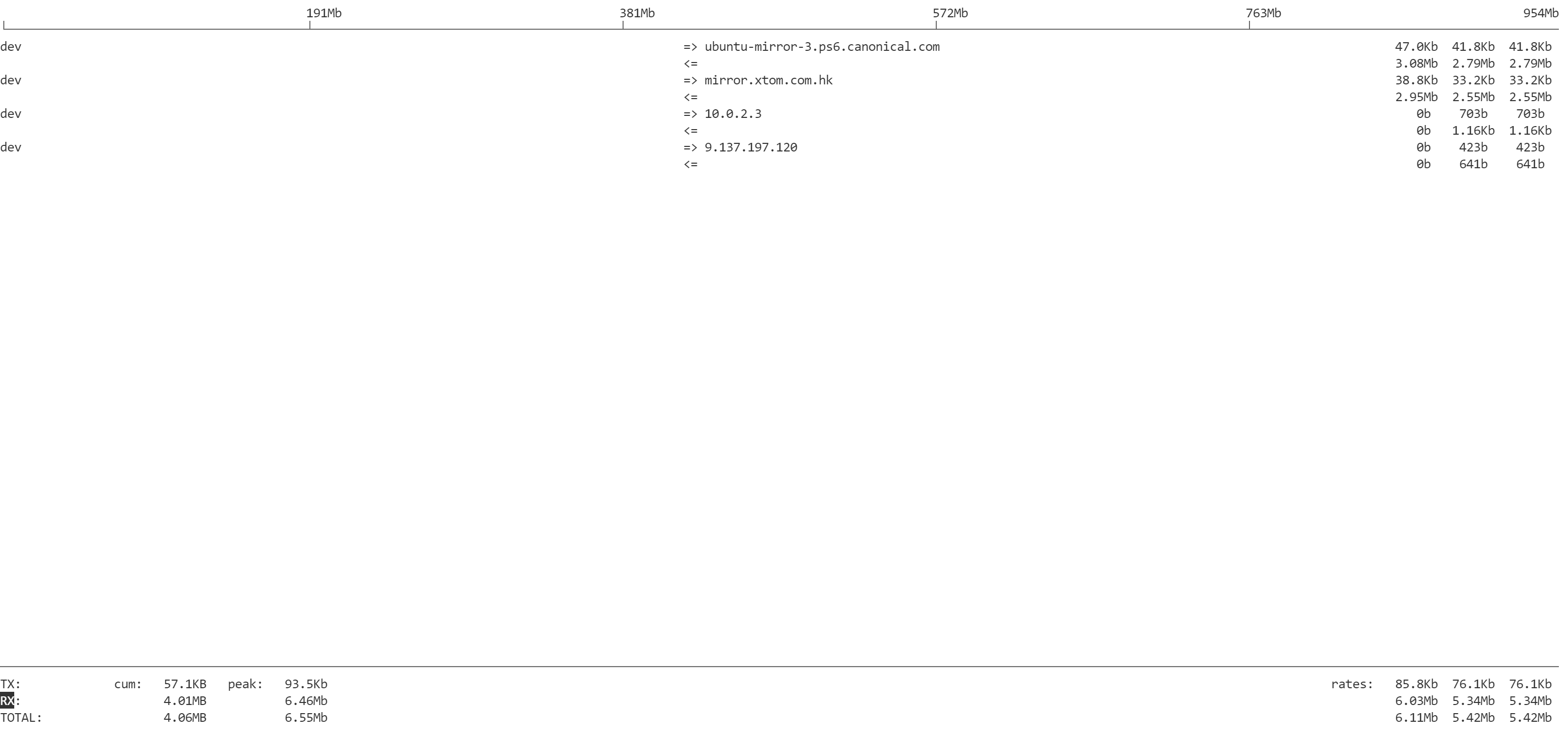
界面操作技巧:
- 按t键切换显示模式
- 双行展示输入输出 默认
- 单行显示输入输出
- 单行显示输入
- 单行显示输出
- 按n键显示IP而非服务名或者域名 就是切换是否使用dns解析
- 按s键显示源主机 再按一下就是隐藏源主机,会以*的形式展示
- 按d键显示目标主机 再按一下就是隐藏目标主机,会以*的形式展示
nload - 图形化流量展示
如果觉得iftop信息太多,nload提供了更直观的图形化展示。
安装
yum install nload # CentOS/RHEL
apt install nload # Ubuntu/Debian
使用方式
# 监控所有网卡
nload
# 监控指定网卡
nload ens33
# 设置刷新间隔为1秒
nload -t 1000
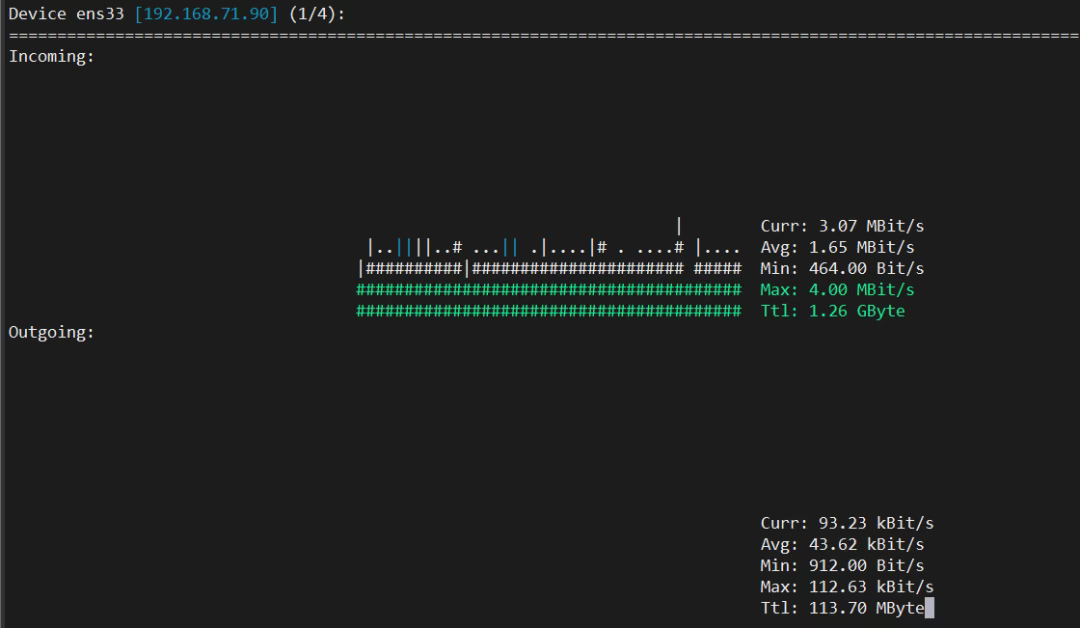
界面会用ASCII图表实时显示上传下载曲线,非常适合长时间观察网络趋势。
nethogs - 按进程监控流量
安装
yum install nethogs # CentOS/RHEL
apt install nethogs # Ubuntu/Debian
使用
nethogs

界面会列出每个进程的实时上传下载速度
bmon - 专业级带宽监控
bmon提供了更丰富的统计信息和图形展示
安装
yum install bmon # CentOS/RHEL
apt install bmon # Ubuntu/Debian
使用
bmon
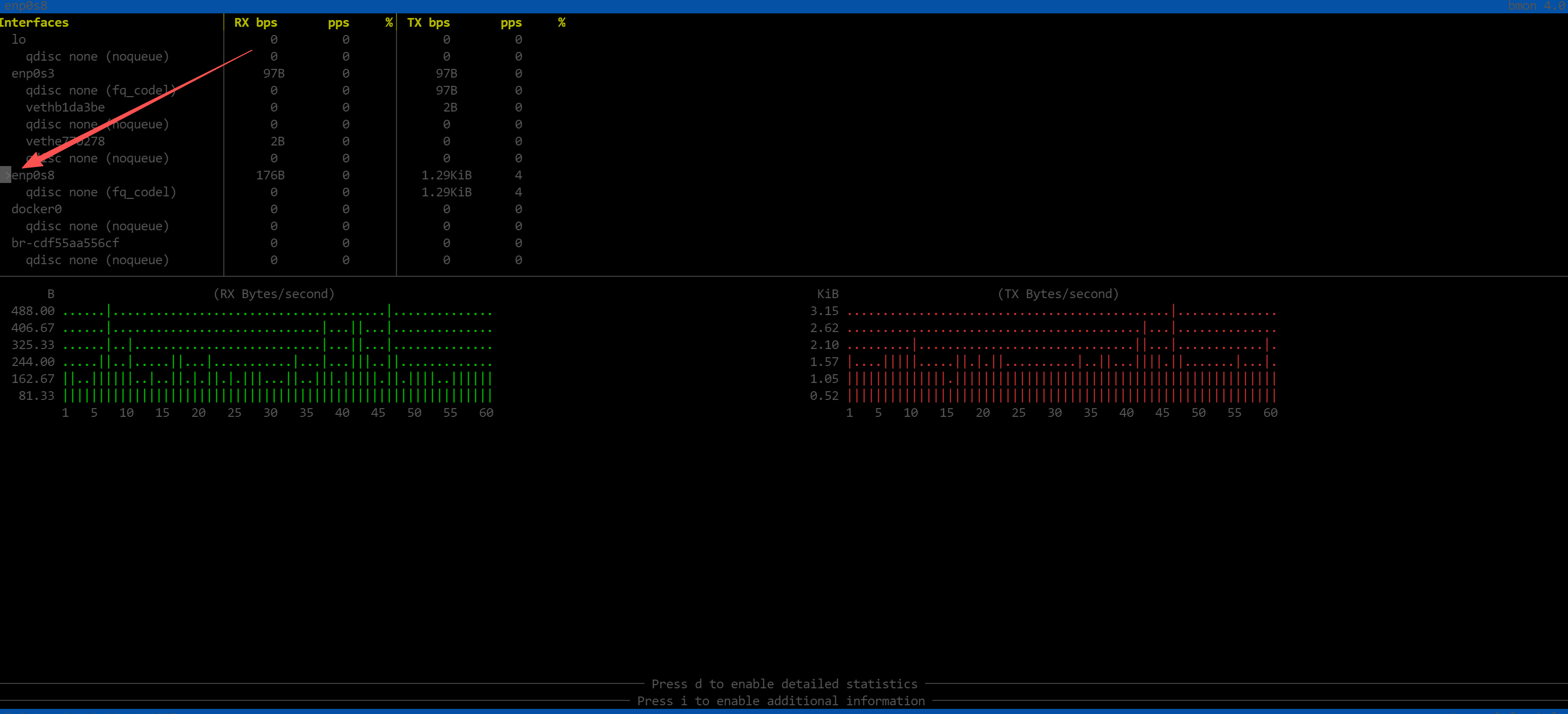
这个灰色箭头可以通过上下键调节,指到哪个网卡下面的图形就会显示哪个网卡的流量情况
vnstat - 流量统计守护进程
不同于实时监控工具,vnstat在后台持续记录流量数据,可以查看历史统计。
安装
yum install vnstat
systemctl start vnstat
使用
# 查看今日流量
vnstat -d
# 查看本月流量
vnstat -m
# 查看实时速度
vnstat -l

如果是希望测试带宽,可以参考另一个博客
测网速
本文来自博客园,作者:厚礼蝎,转载请注明原文链接:https://www.cnblogs.com/guangdelw/p/19162556


 浙公网安备 33010602011771号
浙公网安备 33010602011771号